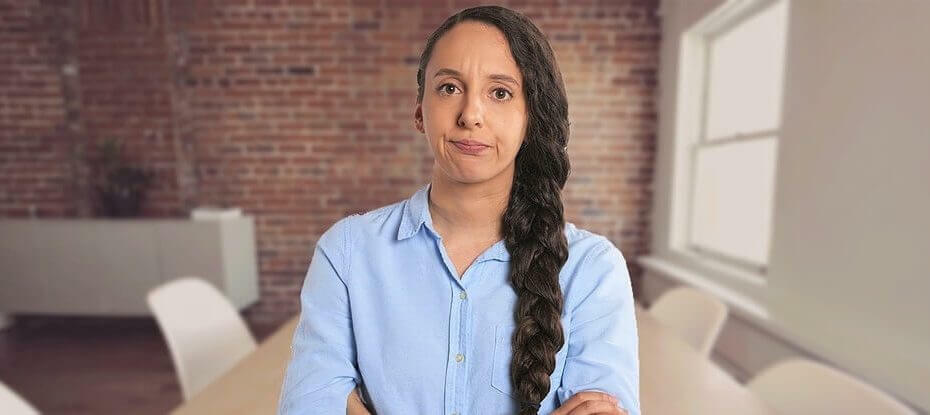
جلبت Patch Tuesday Edition لهذا الشهر سلسلة من التحديثات المفيدة لمستخدمي Windows 10. توالت مايكروسوفت KB4338819 لمستخدمي Windows 10 v1803 ، مضيفًا أربعة تحسينات مهمة وإصلاحات للأخطاء إلى الجدول. لسوء الحظ ، يجلب التحديث KB4338819 أيضًا إصدارًا خاصًا به ، كما أبلغ العديد من المستخدمين. في هذا المنشور ، سنقوم بإدراج أخطاء KB4338819 الأكثر شيوعًا التي تم الإبلاغ عنها بواسطة مستخدمي Windows 10 April Update.
مشكلات Windows 10 KB4338819
- فشل تثبيت KB4338819
سنبدأ هذه القائمة بمشكلة كلاسيكية - أخفق تحديث Windows 10 v1803 الأخير للعديد من المستخدمين. تتجلى المشكلة بطريقتين مختلفتين: عملية التحديث فجأة يتعطل أو فشل مع رمز خطأ محدد.
تم تنزيل KB4338819 من كتالوج تحديث Microsoft مع ظهور الخطأ 0x800f0922. كانت المرة الأولى من خلال تحديث Windows ، وبعد أن فشل ذلك بنسبة 95 ٪ مع الرسالة ، لم نتمكن من تثبيت التحديثات ، والتراجع.
لإصلاح هذه المشكلة ، يمكنك محاولة إعادة تعيين خدمة Windows Update وتشغيل مستكشف أخطاء Windows Update ومصلحها من صفحة الإعدادات.
- مربعات التطبيق تختفي
إذا اختفت مربعات التطبيق بعد تثبيت آخر تحديثات Windows 10 ، فأنت لست الوحيد. وإليك كيف يمكن لمستخدم واحد يصف هذه المشكلة:
Windows 10 - إصدار 64 بت KB4338819
هل عانى أي شخص من اختفاء مربعات التطبيقات مع تثبيت هذا التحديث. لقد قمت بإيقاف تشغيل جهاز الكمبيوتر الخاص بي (الكمبيوتر المحمول) وعندما قمت بتشغيله مرة أخرى على هذا التحديث ، تم تثبيت نفسه على جهاز الكمبيوتر المحمول الخاص بي والآن كل شيء لم تعد البرامج الإضافية التي قمت بتثبيتها تحتوي على مربعات على سطح المكتب ، لذا يتعين علي إعادة تثبيت المربعات على سطح المكتب.
لإصلاح هذه المشكلة ، راجع دليل استكشاف الأخطاء وإصلاحها الخاص بنا حول كيفية القيام بذلك إصلاح بلاطات قائمة ابدأ لا تظهر على جهاز الكمبيوتر.
- لا يمكن للمستخدمين الاتصال بالطابعات المشتركة
لا يمكن لأجهزة الكمبيوتر العميلة الخاصة بي الاتصال بالطابعة المشتركة على نظام التشغيل Windows 10 بعد التحديث الأمني KB4338819
إذا تعذر على جهاز الكمبيوتر الذي يعمل بنظام Windows الاتصال بالطابعات ، فربما تساعدك الإرشادات الواردة في أدلة استكشاف الأخطاء وإصلاحها المدرجة أدناه في حل المشكلة:
- يتعذر على Windows الاتصال بالطابعة: 8 حلول لإصلاح الخطأ
- لم يتم التعرف على طابعة Wi-Fi؟ أصلحه بهذه الحلول السريعة
- توقف برنامج VPN عن العمل
إذا كنت تعتمد على أ برنامج VPN لحماية خصوصيتك على الإنترنت ، قد تضطر إلى ذلك القيام ببعض أعمال استكشاف الأخطاء وإصلاحها بعد تثبيت KB4338819.
عندما قمت بتثبيت التحديث التراكمي لنظام التشغيل Windows 10 KB4338819 على جهاز الكمبيوتر الخاص بي ، توقف برنامج VPN عن العمل ولم يتم تشغيله. تم إلغاء تثبيت التحديث وبدأ VPN في العمل مرة أخرى. في المرة الأولى التي قمت فيها بتثبيت التحديث ، قمت بتنزيل التحديث المستقل. أعدت تثبيت التحديث من خلال تحديث windows وتوقف VPN عن العمل مرة أخرى. ألغيت تثبيت التحديث التراكمي وبدأت VPN في العمل مرة أخرى.
إذا توقفت VPN عن العمل ، فإليك بعض أدلة استكشاف الأخطاء وإصلاحها لمساعدتك في حل المشكلة:
- حظر VPN على نظام التشغيل Windows 10؟ لا داعي للذعر ، هذا هو الحل
- هل VyprVPN محظور على جهاز الكمبيوتر الخاص بك الذي يعمل بنظام Windows؟ وهنا بعض البدائل
- ستجد حلا: حظر تطبيق VPN بواسطة إعدادات الأمان
- أخطاء KB4338819 أخرى
قائمة الأخطاء التي تؤثر على KB4338819 لا تنتهي هنا. اشتكى المستخدمون أيضًا من المشكلات التالية:
- لا تعمل برامج تشغيل GPU
- بعض أجهزة الكمبيوتر المحمولة HP خربة
- أخطاء الموت الزرقاء عند توصيل وحدات تحكم Xbox
إذا واجهت مشكلات أخرى بعد تثبيت KB4338819 ، فاستخدم قسم التعليقات أدناه لإخبارنا بالمزيد عن تجربتك.
![تؤدي عملية Windows 10 Update إلى استخدام CPU عالي [FIX]](/f/8a617c30c30c8aaeedb21ee17a1a568c.jpg?width=300&height=460)

